
"Confira diferentes formas para acessar o famoso Gerenciador de Tarefas do Windows"
1 minuto de leitura

0


O Gerenciador de Tarefas do Windows é uma das principais e mais básicas ferramentas do sistema operacional, que contém uma série de recursos de fácil acesso para melhorar o desempenho imediato do computador, seja fechando programas que consomem muita memória ou evitando a inicialização de alguns outros.
Além disso, o gerenciador de tarefas traz várias informações sobre o desempenho do computador, como uso total de memória das aplicações, utilização da rede e utilização do disco rígido, facilitando a identificação dos “causadores” de lentidão. Abaixo mostramos algumas formas para acessar o gerenciador de Tarefas.
O comando no teclado Ctrl + Alt + Del antigamente iniciava o Gerenciador de Tarefas diretamente, mas hoje ele abre um menu através do qual a ferramenta pode ser executada.
Usando esse atalho no teclado, o gerenciador abre automaticamente, talvez seja o método mais rápido para quem já tem uma certa “experiência” com esse tipo de atalho.
Outro método que pode ser utilizado é clicar, utilizando o botão direito do mouse, na barra de tarefas e acessando a opção “Gerenciador de Tarefas”.
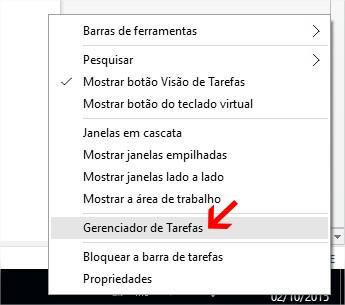
O nome do arquivo de execução do Gerenciador de Tarefas é “taskmgr.exe”, fazendo com que você possa acessá-lo através da ferramenta “Executar” do Windows. Clique com o botão direito do mouse no Menu Iniciar e clique em Executar, ou utilize o comando “Windows + R”. Na janela aberta, digite “taskmgr” no campo e clique em Ok para executar o Gerenciador.
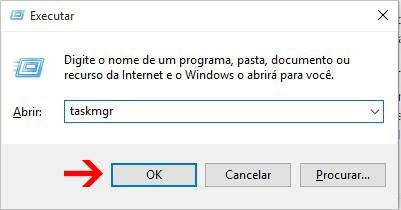
Se preferir, você pode utilizar o “Explorador de Arquivos” (ou Windows Explorer, dependendo da versão do sistema operacional) e navegar pelo caminho “C:WindowsSystem32“. Lá você encontra o arquivo taskmgr.exe que pode, inclusive, ser utilizado para criação de um atalho na Área de Trabalho, facilitando ainda mais a execução do recurso.
Apesar de parecer algo bastante simples, conhecer meios diferentes para executar a mesma ferramenta pode ser útil em casos extremos. Por exemplo, se seu mouse não estiver funcionando, seja por problema no periférico ou devido a algum software malicioso, você pode utilizar o atalho do teclado, e “vice-versa”.
Sem resultados
Reset